Как сканировать qr код для детских часов. Встроенный QR-сканер в приложении Viber — как открыть? Приложение для Windows Phone
QR-код – это изображение в виде квадратиков, матричный двумерный код, который хранит запрограммированную (скрытую) информацию. Расшифровать его можно при помощи специального программного обеспечения.
QR-код (quick response) переводится с английского как «быстрый отклик». Он встречается на визитках, на различных сайтах, в рекламе. Обычно таким образом зашифровывается номер телефона, адрес сайта, координаты и прочие данные. Это модернизированная версия штрих-кода. Чтобы расшифровать QR-код, необходимо запустить программку для чтения информации, поднести код к считывающему устройству (камера обычного мобильного телефона, смартфона, планшета). Сам процесс считывания называется сканированием. Когда считывание кода завершится, на экране появится информация или же откроется новое окно (естественно, необходим доступ к интернету). Максимальный объем информации, которая может храниться в QR-коде – 2 953 байта в двоичном коде (4 296 знаков либо 7 089 цифр). Чтобы считать информацию с QR-кода при помощи мобильного телефона, необходимо установить на нем специальное приложение. Причем для каждой операционной системы подойдет отдельная программа. Например, для ОС Android можно использовать Barcode Scanner . Эта программа позволяет сканировать также и обычный штрих-код, и код Data Matrix. Также с ее помощью можно создавать собственные коды, которые будут содержать печатный текст, информацию о ссылках на программы, интернет-ресурсы, контактные данные. Тем, у кого ОС iOS, подойдет бесплатная программа QR Reader от TapMedia. Она работает очень оперативно, предлагает пользователю приложения для отображения информации после считывания кода (если это не текст и не ссылка). Также позволяет передавать QR-код через социальные сети. Если у вас ОС Windows Phone, подойдет программа QR Code Reader . Скачать программы для сканирования QR-кода можно в сети интернет, например, в Google Play или в App Store . Удобной и практичной является программа QR.biz . Она позволяет сканировать код при плохом освещении, при условии размещения на неровной поверхности, под различными углами наклона. Если в камеру попадут несколько кодов, их можно сканировать одновременно, что значительно ускоряет весь процесс считывания информации. После установки программы на мобильном приложении ее нужно запустить. При необходимости можно воспользоваться подсказками сервиса, которые облегчат работу с программой. Направьте экран устройства на анализируемый код, вам будет видна красная полоска, движущаяся по экрану, похожая на инфракрасный луч. Этого будет достаточно, чтобы программа считала информацию. Затем данные будут обработаны, и вы получите результат. В сети можно найти и другие приложения, например, для работы на стационарном компьютере. Однако они позволяют сканировать единичные коды. Если вы планируете распознавать много QR-кодов, лучше приобрести ручной сканер штрих-кодов – он обладает лучшим быстродействием. К компьютеру такое устройство подключается через USB-порт.

Впервые QR-код появился в Японии. Его разработала компания «Denso-Wave» в 1994 г. для применения в автомобильной промышленности. Сегодня основной отраслью использования QR-кодов является рекламная индустрия, но постепенно эта технология внедряется в прочие сферы: в туризме, в транспорте (как электронные билеты). Эта технология также позволяет кодировать географические координаты и многое другое.
Иногда по тем или иным причинам бывает необходимо знать, как вручную открыть QR-сканер в Viber. Например, если вдруг сканер отказывается почему-то срабатывать в автоматическом режиме. А кроме того можно для сканирования применять и сторонние программы.
Что такое QR- код в Вибере, для чего он предназначается
Так называемый QR код в Вайбере представляет собой графически закодированную информацию. Чаще всего такой код предназначается для того, чтобы можно было войти в свою учетную запись в Вайбере на компьютере. При помощи QR кодов внутри Вайбера можно совершать и некоторые покупки. Например, приобретать стикеры или совершать какие-либо еще операции с виртуальным кошельком. Порой это экономит массу времени и, к тому же, исключает вероятность ошибки из-за человеческого фактора. Также иногда пользователи используют QR код для отправки информации о своей учетной записи. Иногда это бывает более удобно, нежели, например, отправлять телефонный номер вручную. Хотя, конечно, — кому как привычнее.
Как отсканировать код в автоматическом режиме
Чтобы произвести сканирование QR кода с помощью мобильного телефона в автоматическом режиме, ничего особенного делать и не придется. Для этого:
- Нужно сначала запустить компьютерную версию Вибера;
- Затем система предложит ввести телефонный номер, к которому привязана учетная запись в этом мессенджере;
- Как только номер будет введен – на экране компьютера в специальном окне и появится графический код QR;
- Останется только нажать на кнопку «Открыть QR сканер» в этом окне – и сканер включится автоматически.
После этого нужно будет аккуратно поместить в рамку на дисплее телефона QR код в квадратике – и дождаться подтверждения успешного сканирования.
Как можно отсканировать код в ручном режиме
Но по каким-то причинам сканер может не сработать в автоматическом режиме. И тогда потребуется открыть QR-сканер в Вайбере вручную. Для этого:
- Загружаем саму программу Вибер у себя на телефоне;
- Входим в меню Настроек мессенджера – нажатием на кнопку в виде трех полосок внизу экрана;
- Заходим в Дополнительные настройки;
- Ищем здесь параметр «QR сканер» и нажимаем на него;
- Готово. Сканер запускается.
Кроме того, можно сканировать QR-код Вибер на телефон и с помощью программ от сторонних разработчиков. Благо приложений подобного назначения в том же Гугл Плее предостаточно. Все они с успехом справляются со своей задачей.



В качестве двух главных проблем при сканировании можно отметить:
- Неисправность самой камеры на телефоне;
- Слишком низкое качество оптики.
В первом случае можно предложить нажать в окне активации кода на компьютере кнопку «Моя камера неисправна». И в этом случае на телефон поступит соответствующий код верификации. А во втором пользователи предлагают сделать скриншот кода на ПК, затем увеличить его на весь экран в просмотрщике или в каком-нибудь графическом редакторе. При этом даже самая слабая камера сможет правильно отсканировать Viber QR-код.
Большинство современных (и даже не самых современных) смартфонов умеют читать как QR- (в том числе и с автоматическим распознаванием URL сайтов), так и обычные шрих-коды с зашифрованными данными о продуктах.
Благодаря такой опции практически каждый мобильный юзер сегодня может не только быстро прочитать краткое описание того или иного товара, но и оперативно сравнить, к примеру, его стоимость с ценами других продавцов и познакомиться с отзывами о продукте тех покупателей, которые уже успели купить его раньше.
Все что для этого требуется это сам мобильный девайс (планшет, смартфон, плеер, в общем, об этом детальнее — на stylus.com.ua), желательно с качественной камерой, и хорошее мобильное приложение для сканирования и чтения QR- и штрих-кодов.
Плюс некоторое умение правильно обращаться с эти весьма полезным в наше время мобильным софтом.
Приложений таких сегодня наделали уже более, чем достаточно, распространяются они как правило бесплатно, и скачать их можно где угодно. Однако ввиду чрезвычайно широкого ассортимента таких программ выбрать ту, которая работать будет быстро и качественно, оказалось делом не таким уж и простым. Тем не менее, найти можно, точнее их уже нашли.
Вот о них и расскажем чуть подробнее. Итак
Как читать QR-коды с помощью Android-смартфона (или планшета)
ШАГ 1
Заходим на Google Play и скачиваем бесплатное приложение QR Code Reader
. Размер файла примерно 3MB в зависимости от модели смартфона.
ШАГ 2
Устанавливаем и открываем программу. Далее просто наводим объектив основной камеры смартфона на любой QR-код (либо просто открываем через этот ридер готовую фотографию с кодом), все остальное приложение сделает само.
Важный нюанс : QR Code Reader автоматически меняет браузер, потому если вы хотите использовать тот браузер, к которому вы привыкли и который уже установленный на вашем смартфоне, то в настройках приложения надо только убрать галочку в соответствующем чек-боксе.
Как читать штрих-коды с помощью Android-смартфона (или планшета)
Предположим вам нужно отсканировать шрих-код на упаковке товара в супермаркете, чтобы получить более подробную информацию об этом продукте и/или сравнить указанную цену с предложениями других магазинов. Для этого требуется:
ШАГ 1
Качаем (тоже бесплатно и тоже с Google Play) приложение ShopSavvy
. Размер его меньше 1 мегабайта
ШАГ 2
Программка попросит вас зарегистрироваться на сайте ShopSavvy. Однако эта процедура не является обязательной. Потому можем потратить пару минут на создание эккаунта, а можем обойтись без этого. Работаем приложение тоже просто. Открываем, жмем кнопку сканера в правом верхнем углу экрана, наводим камеру смартфона на штрих-код и потом читаем полученную информацию.

Большинство уже имело дело со штрих-кодами или, как их по-другому называют, QR-кодами. Небольшая кучка полосок на белом фоне, которые для обычного человека ничего не значат. А вот для машины это настоящий кладезь информации.
QR-код или Quick Response («быстрый отклик»), по сути, является такой же базой данных, только вместо уже знакомых полосок используются квадратики. Специальное приложение позволяет зашифровать в двумерные черно-белые «шашечки» информацию разного рода: номер телефона или электронной почты, просто текст для ознакомления, координаты, например, достопримечательности или навигации. Чаще всего кодируется в QR-код URL-адрес, т.е. ссылка на организацию или страничку в интернете. Практикуется использование штрих-кода в целях достижения максимального комфорта и универсальности в применении. Ведь куда проще в один клик расшифровать подобную картинку, чем скрупулёзно вбивать символы в строку поиска.
То же самое касается и банального маркетинга. Размещать информацию о проведении какой-нибудь акции на упаковке не всегда уместно, самое важное может просто не поместиться или вовсе испортить весь внешний вид товара. Куда выгоднее и практичнее пристроить специальный QR-код с полным перечнем правил и прочего. Да и просто он выглядит солидно и современно.
История штрих-кода
Новшество в лице QR-кода предложила компания Denso-Wave ещё в середине 90-ых. Размер вмещаемой информации, конечно же, не безграничен. В стандартный QR-код может уместиться чуть более 4 тыс. символов латиницы или 7 тыс. чисел десятичной системы счисления. Больше всего штрих-коды распространены в странах Азии и на своей родине, в Японии. Активно применяются QR-коды в музеях, справочниках, рекламных буклетах и прочих сферах, связанных с туризмом (не обошли стороной даже кладбища).
Для сканирования штрих-кодов обычно используются программы. Они не сложны в освоении и требуют немного памяти. В iPhone используется утилита Scan, подходящая как для сканирования обычных штрих-кодов, так и для создания новых. Вторым вариантом является Bakodo, работающая по сравнению с предыдущим более ускоренно. Единственное, программа не поддерживает русский язык, что оговаривается доступным и понятным интерфейсом.

В случае с платформой Android всё иначе, её библиотека приложений для сканирования QR-кода куда богаче и доступнее. Приложение Quick Mark способно различать штрих-коды нескольких форматов и имеет историю распознавания. Выявленные ссылки автоматически открываются при помощи браузера. Но так как это программа для Android, то в бесплатной версии высока вероятность подхватить кучу захламляющей рекламы. Некоторые смартфоны и вовсе отказываются работать с этим приложением для сканирования QR-кодов. Покупка полной версии во многих случаях решает эту проблему.
Другой вариант называется Barcode Scanner. Его предназначение – сканирование «продуктовых» штрих-кодов, выяснение их цены и сводка отзывов о товаре. Принцип использования ничем не отличается от остальных – поместить изображение в фокус, после чего вся информация выведется на экран. Преимущество в том, что софт бесплатный и никакой рекламы внутри себя не имеет. Существуют и другие представители для работы с QR-кодом, их действительно очень много.

Есть смартфоны, которые вовсе не нуждаются в дополнительных приложениях для сканирования штрих-кода, потому как подобная функция встроена в их программное обеспечение изначально. Обычно при его использовании на экран выводится специальная пометка. Стоит один раз нажать, как все шифрованные данные благополучно отразятся. Правда, предустановленной функцией сканирования QR-кодов зачастую обладают только флагманы.
Допустим, есть необходимость создать собственный QR-код. Осуществить задумку можно при помощи, опять-таки, смартфона, компьютера или же специального сайта. Например, qrcoder.ru или decodeit.ru . Исходный текст для создания штрих-кода необходимо вставить в поле (или ссылку на него) и нажать кнопку «Создать Код». На некоторых сайтах и вовсе используется комбинация клавиш ctrl+enter. А дальше всплываемые подсказки сами подскажут, что делать. В частности в интернете практикуется создание анимированных QR-кодов, которые могут разворачиваться на несколько градусов. Правда, такой приём может привнести некоторые осложнения в дальнейшее распознавание.

Созданием штрих-кодов на смартфоне помогает заниматься специализированный генератор. Никакой рекламы, никакой платы, всё на русском, доступно, понятно и никаких ограничений. Google Play или AppStore полны различных приложений, остаётся только выбрать подходящее. Продолжая тему вариантов для создания штрих-кодов можно упомянуть и QR Code Reader. Его изюминка в высокой скорости обработки изображений, которые могут быть ещё и видоизменёнными или вовсе уменьшенными. Обладателям ранних версий Windows Phone повезло ещё больше. Им достаточно запустить Bing браузер и активировать кнопку «с глазом», после чего процесс сканирования QR-кода запустится сам собой. Он не такой быстрый и качественный, как предыдущий, но для раза-другого в случае чего сгодится.
Заключение
В итоге получается, что использовать QR-код может любой, у кого есть камера на смартфоне. Такие шифровки сканируются в одно движение и не требуют ручного ввода, выводится информация также быстро. При помощи встроенного браузера можно моментально перейти по встроенной ссылке, если она есть, либо просто ознакомиться с представленными данными. Существуют и другие варианты кодировок, например, с украшающими элементами в виде надписей на самой черно-белой поверхности. Бояться их не стоит, потому как ни на содержимое, ни на процесс распознавания они практически не влияют.

Но не следует ждать, что бумажка с квадратиками сделает всю работу за автора, ведь с некоторыми недостатками QR-кодов придётся смириться. Так или иначе они вмещают в себя сравнительно мало информации, хотя смысла кодировать целые тома попросту нет. В той же Японии, к примеру, шифруют поочерёдно иероглифы для лучшего запоминания азбук, и всё прекрасно работает. Важно помнить, что с какой лёгкостью информация заносится в QR-код, с такой же и извлекается. Не стоит прятать в штрих-код чересчур важные данные.
Наверное многие из вас замечали, что уже не только рекламные листовки, но и другая информация, в том числе полезная, часто сопровождается QR кодом. Зачем это нужно? Дело в том, что если вместо QR кода написать ссылку на сайт, то вам придется вводить эту ссылку руками на своем устройстве, что не очень удобно. Гораздо удобней просто навести камеру на квадрат. С помощью QR кодов шифруют не только ссылки на какие-либо материалы, но и проводят авторизацию такие программы как Viber или E-Num. Поэтому абсолютно каждый смартфон должен быть оснащен инструментом, позволяющим считывать QR код.
Как отсканировать qr код на андроид?
Во многих устройствах данная функция уже есть по умолчанию, например на Xiaomi. Функция может быть реализована и как отдельное приложение, и как опция, встроенная в камеру мобильного телефона. Если вы не нашли у себя в смартфоне предустановленный софт, то попробуйте направить камеру в режиме съемки на этот QR код.
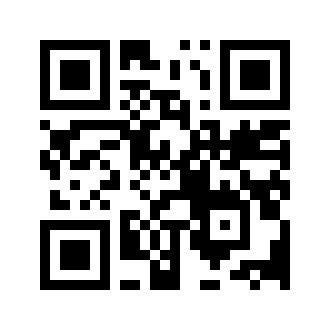
Если вы увидели какую-либо информацию о QR коде, нажмите на неё для выяснения подробностей. Это может быть всплывающее сообщение или иконка. Вот как это сработало на моем Xiaomi Redmi 3S.
После нажатия на надпись «Подробнее о QR коде» у меня открылся результат сканирования. Так как результатом сканирования является url адрес нашего сайта, то программа предложила мне открыть ссылку в браузере нажатием на кнопку «Перейти на сайт».
Как считывать qr код android при помощи программ?
Если ваш смартфон не способен считывать QR коды штатными средствами, значит нужно просто установить стороннее приложение из PlayMarket, которое позволяет это делать. Выбор подобных приложений велик, многие их них обладают схожим функционалом, мы рассмотрим приложение QR Code Reader.









